Kaip atrakinti iPhone su iTunes
Turite tiek daug slaptažodžių, užrakto kodus, kuriuos reikia atsiminti,nėra šokiruojantis pamiršti slaptažodžius. Taigi, jei kada nors susidūrėte su tokiomis situacijomis ir pametėte slaptažodį arba buvote užrakinti „iPhone“ dėl tam tikrų priežasčių, kokie yra jūsų šansai „iPhone“ atrakinimas naudojant „iTunes“? Na, kai pasirodys šis klausimas, jūs neturite panikuoti dėl bet kokios priežasties. Mes esame tam, kad padėtume jums išspręsti šią problemą.
Šiame straipsnyje mes paaiškiname jums du būdus, kaip efektyviai atrakinti „iPhone“.
- 1 dalis: Kaip atrakinti iPhone naudojant iTunes
- 2 dalis: Atrakinkite „iPhone“ be „iTunes“ / leidimo kodo
1 dalis: Kaip atrakinti iPhone naudojant iTunes
Šis sprendimas yra efektyvus, kai sinchronizavotesavo „iPhone“ su „iTunes“. Šiuo metodu „iTunes“ atsarginė kopija bus naudojama jūsų „iPhone“ atkurti, kai tik įrenginys bus atrakintas. Kaip mes jau aptarėme, dėl šio proceso gali būti prarasti duomenys, o jį atrakinę turite iš naujo sukonfigūruoti savo įrenginio nustatymus.
Čia yra išsamus vadovas, kaip atrakinti „iPhone“ naudojant „iTunes“.
- Atnaujinkite „iTunes“ į naujausią versiją ir paleiskite ją ASAP kompiuteryje. Kai „iTunes“ veikia, prijunkite „iPhone“ per žaibo laidą.
- „ITunes“ sąsajoje viršuje, kairėje, pasirinkite įrenginio piktogramą. Vėliau spustelėkite „Santrauka“, tada paspauskite „Atkurti„ iPhone “. Norėdami patvirtinti savo pasirinkimą, dar kartą spustelėkite mygtuką „Atkurti“.
- „iTunes“ sunaikins jūsų įrenginį, kol įdiegs naujausią „iOS“, ir atkurs „iPhone“ gamyklinius nustatymus. Viskas, ko jums reikia, vėl nustatykite „iPhone“ kaip naują iš naujo paleisdami jį.

Patarimai: Aukščiau pateiktas metodas veikia tik įrenginiuose, kurie buvo sinchronizuoti su „iTunes“. Jei jūsų „iPhone“ niekada nebuvo sinchronizavę su „iTunes“, aš siūlau jums pabandyti „Tenorshare 4uKey“ atrakinti „iPhone“ be „iTunes“ ir kodų.
2 dalis: Atrakinkite „iPhone“ be „iTunes“ / leidimo kodo
Jei ieškote alternatyvaus būdo, kaip atrakinti neįgalųjį „iPhone“ su „iTunes“, visada galite pasirinkti Tenorshare 4uKey. Ši nuostabi programinė įranga yra tobulas „iTunes“alternatyva, kuriai nereikia „iPhone“ atrakinimo kodo. Ar jūsų „iPhone“ ekranas sugedo, įvedėte daugiau nei leistina klaidingų bandymų su slaptažodžiu riba arba pamiršote jį pačioje vietoje, „4uKey“ gali greitai išspręsti problemą. Tai be didelių vargo gali pašalinti „Face ID“, „Touch ID“ arba 4–6 skaitmenų kodą. Naujausia „iOS“ versija suderinama su šia programine įranga.
Čia yra „Tenorshare 4uKey“ vadovas, kuriame paaiškinama, kaip atrakinti „iPhone“ nenaudojant „iTunes“ -
1 veiksmas: eikite į „Tenorshare 4uKey“ svetainę ir atsisiųskite programinę įrangą. Įdiekite jį ir paleiskite jį savo kompiuteryje.
2 veiksmas: Įdiegę ir paleidę programą, turite prijungti „iPhone“ prie kompiuterio. Palikite akimirką, kad „iPhone“ aptiktų „4uKey“, tada bakstelėkite mygtuką „Pradėti“.
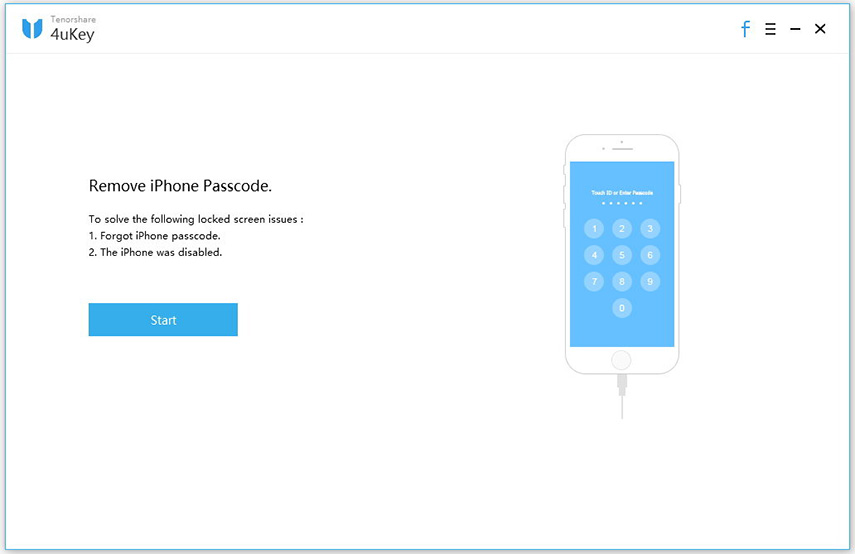
3 žingsnis: Dabar reikia paspausti mygtuką „Atsisiųsti“, kad „iPhone“ programinė įranga būtų atnaujinta.
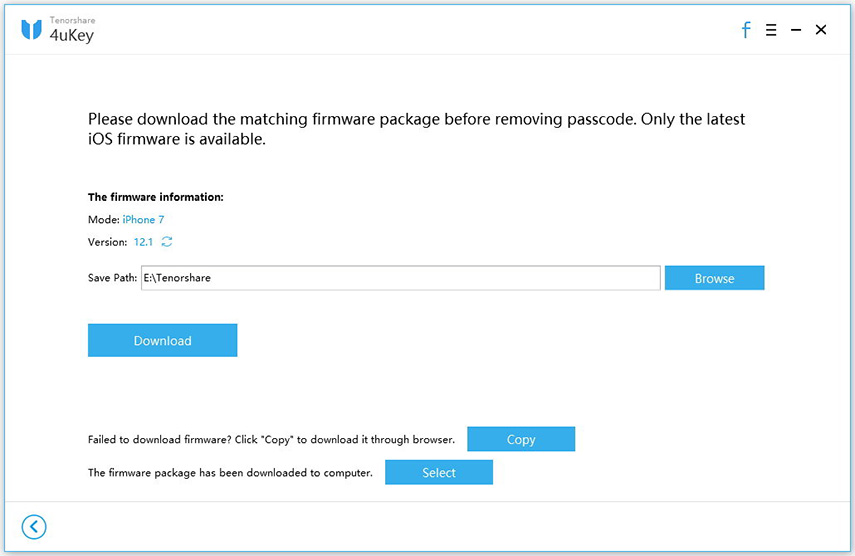
4 žingsnis: paspauskite mygtuką „Pradėti atrakinti“. Kai jūsų kompiuteryje atsisiųsite „iOS“ programinę-aparatinę įrangą, jis pašalins kodą iš jūsų „iPhone“. Visas procesas užtruks šiek tiek laiko.
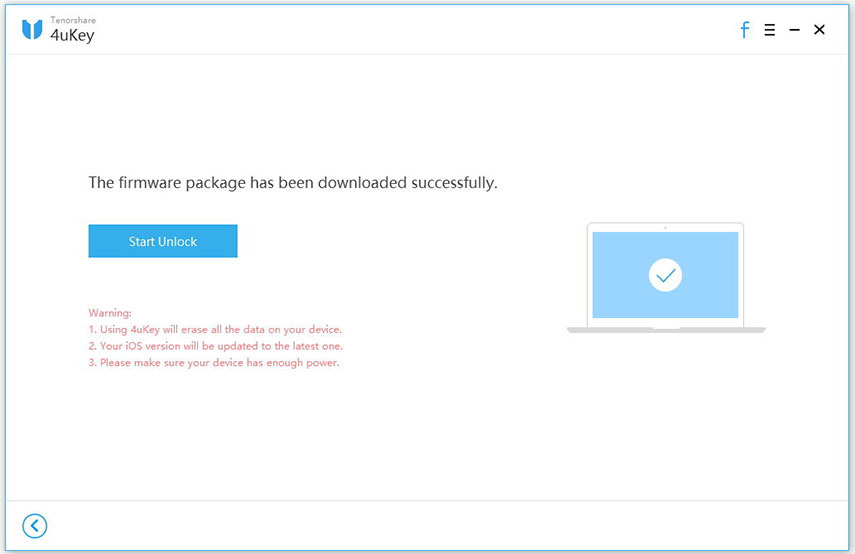
5 veiksmas: Dabar jūsų „iPhone“ yra toks pat kaip naujas, kurį nusipirkote, bet kokius duomenis ar nustatymus. Galite nustatyti jį naudodami naują „Face ID“, kodą ir „Touch ID“ rinkinį ir atkurti naudodami „iTunes“ arba „iCloud“ atsarginę kopiją.

Išvada
Sužinojote apie „iPhone“ atrakinimą„iTunes“. Mes taip pat pasidalinome su jumis informacija apie tai, kaip galite atrakinti „iPhone“, nereikalaudami „iTunes“. Mes sutinkame su tuo, kad iTunes naudojimas gali būti šiek tiek sudėtingas ir sukelti klaidų bet kuriuo metu, todėl; minėta alternatyva gali labai padėti. Tikimės, kad jūs, vaikinai, mėgote skaityti šį įrašą ir pasiekėte norimų rezultatų. Pabaigoje tikrai siūlome reguliariai kurti „iOS“ duomenų atsargines kopijas naudojant trečiosios šalies įrankį - „Tenorshare iCareFone“. Tai gali saugoti visų savo duomenų atsarginę kopiją vietiniame kompiuteryje be „iTunes“ ar „iCloud“.

![[Pilnas vadovas] 2 būdai, kaip atrakinti SIM kortelę iPhone](/images/unlock-iphone/full-guide-2-ways-to-unlock-sim-card-on-iphone.jpg)







